cfiles 是一个轻量级、快速和最小的受 VIM 启发的用 C 语言编写的终端文件管理器,使用了 ncurses 库。它具有类似于 vim 的按键绑定,并依赖于许多其他 Unix/Linux 工具/实用程序。
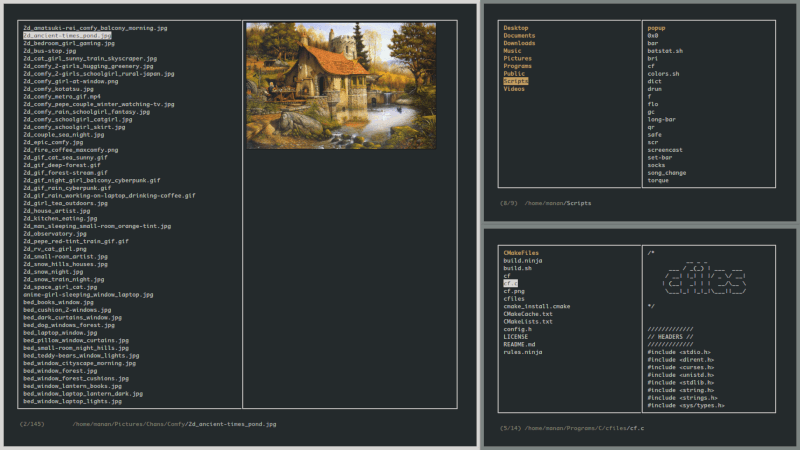
依赖项
- cp 和 mv
- fzf – 用于搜索
- w3mimgdisplay – 用于图像预览
- xdg-open – 用于打开程序
- vim – 用于重命名、批量重命名和编辑剪贴板
- mediainfo – 用于显示媒体信息和文件大小
- sed – 用于删除特定选择
- atool – 用于存档预览
在本文中,我们将展示如何在 Linux 中安装和使用 cfiles 终端文件管理器。
如何在 Linux 中安装和使用 cfiles
要在 Linux 系统上安装 cfiles,首先需要安装开发工具,如下所示。
# apt-get install build-essential [On Debian/Ubuntu] # yum groupinstall 'Development Tools' [on CentOS/RHEL 7/6] # dnf groupinstall 'Development Tools' [on Fedora 22+ Versions]
安装完成后,您现在可以使用以下命令从GitHub存储库中克隆cfiles源代码。git命令如下所示。
$ git clone https://github.com/mananapr/cfiles.git
接下来,使用cd命令进入本地存储库并运行以下命令进行编译。
$ cd cfiles $ gcc cf.c -lncurses -o cf
然后,通过将可执行文件复制或移动到位于您的$PATH中的目录中来安装它,如下所示。
$ echo $PATH $ cp cf /home/aaronkilik/bin/
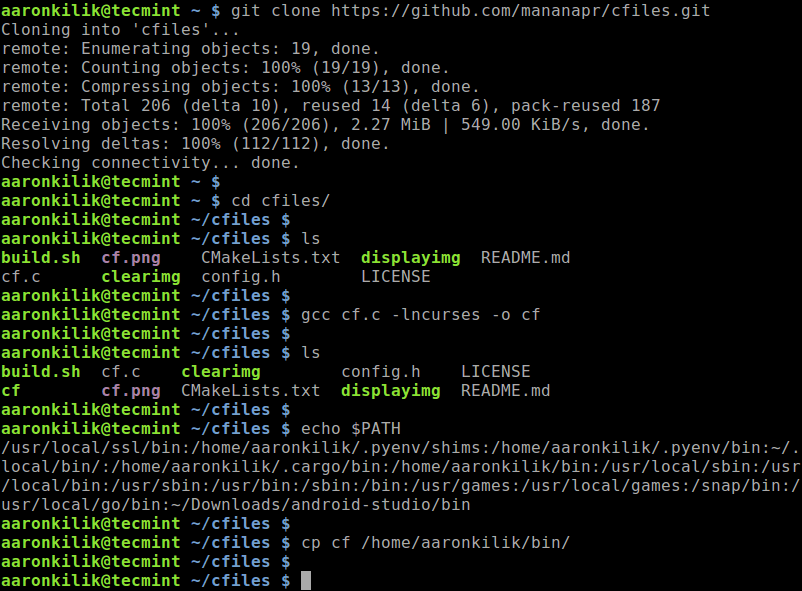
安装完成后,按照下面的示例启动它。
$ cf
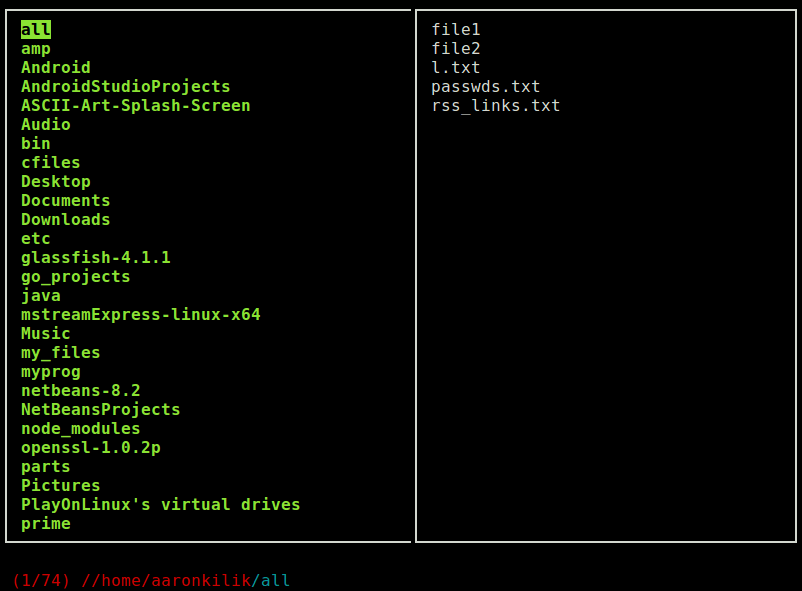
按键绑定
您可以使用以下按键绑定。
h j k l– Navigation keysG– Go to endg– Go to topH– Go to top of current viewM– Go to middle of current viewL– Go to bottom of current viewf– Search using fzfF– Search using fzf in the present directoryS– Open Shell in present directory空格– 添加/从选择列表中移除Tab– 查看选择列表e– Edit selection listu– Empty selection listy– Copy files from selection listv– Move files from selection lista– Rename Files in selection listdd– 将文件移动到垃圾箱dD– 删除选定的文件i– View mediainfo and general info.– 切换显示隐藏文件'– 查看/转到书签m– Add bookmarkp– Run external scriptr– Reloadq– Quit
有关更多信息和使用选项,请参阅cfiles的GitHub存储库:https://github.com/mananapr/cfiles
Cfiles是一个用C编写的轻量级、快速且最小的基于ncurses的文件管理器,具有类似于vim的按键绑定。它还在不断发展中,将添加许多新功能。通过下面的反馈表与我们分享您对cfiles的想法。
Source:
https://www.tecmint.com/cfiles-terminal-file-manager-for-linux/













